21 лайфхак в WhatsApp, о которых вы точно не знали
WhatsApp — самое популярное в мире приложение для обмена мгновенными сообщениями, и по этой причине оно постоянно получает обновления, имеет большой перечень функций и поддерживает широкий спектр устройств. Не удивительно, что им пользуется уже один миллиард пользователей. Хотите получить максимальную отдачу от этого приложения? Я знаю несколько полезных хитростей, которыми хочу с вами поделиться.
Как в WhatsApp выделить текст курсивом, сделать шрифт жирным или зачёркнутым
Этой фишкой я уже давно пользуюсь в WhatsApp, и знаю, что большинство людей, не знаю о ней.
Если вы хотите выделить слово жирным, просто поставьте звездочку (*) в начале и конце слова. Например, если вы захотите выделить слово жирный жирным, напишите так *жирный*. То же самое с курсивом, только вместо звездочек ставим нижнее подчеркивание (_). Чтобы получился зачеркнутый текст вам нужно ставить знак тильды (~) в начале и конце требуемого фрагмента.
Для вас это слишком сложно? Тогда просто выделите необходимое слово или текста, нажмите «больше» и выберите выделить жирным, курсивом, зачеркивание или моноширину. Хочу предупредить, что это есть не на всех устройствах, поэтому лучше пользоваться первым способом.
Как цитировать сообщение в WhatsApp
Если группа активная и постоянно приходят новые сообщение, цитирование это лучший способ не запутаться, кто, кому и на что отвечает.
Чтобы процитировать кого-то, нужно нажать несколько секунд на сообщение, а потом выбрать стрелку, указывающую налево (это первая стрелка). Таким образом, прикрепляется цитируемое сообщение, останется только набрать ответ и отправить.
Как отключить автоматическую загрузку фото и видео в WhatsApp
Одним из самых трюков с WhatsApp, которые вы обязательно должны знать, поможет вам сэкономить мобильный интернет-трафик.
Есть несколько способов сэкономить интернет-трафик WhatsApp, по-прежнему получая уведомления и сообщения. Во-первых, отключите возможность приложения загружать медиафайлы через мобильную сеть. Это можно сделать в настройках для этого нажмите на три точки в правом в верхнем углу, далее «Настройки» — «Данные и хранилище» — «Автозагрузка медиа — Мобильная сеть«.
В этом разделе нужно убрать галочки с того медиаконтента, который не нужно загружать с помощью мобильного интернета. После чего для того, чтобы посмотреть присланную фотографию или видео в чате, нужно просто нажать на файл, и начнется загрузка. Особенно рекомендую отключать видео, так как они имеют большой вес и больше всего съедают трафик.
Звонки в WhatsApp жрут трафик? Включите экономию данных
Звонки в WhatsApp очень удобны, после их запуска я отказался от скайпа. Но они могут использовать много трафика, особенно на это стоит обратить пользователям с ограниченным тарифным планом.
Смотрим статистику использованного трафика в WhatsApp
Все Android-телефоны выпущенные в последние пять лет имеет статистику по использованию трафика, Google выпустила даже приложения для экономии трафика. У WhatsApp также есть статистика по расходу трафика, статистика удобно разбита по категориям.
Чтобы попасть в журнал использования трафика WhatsApp, необходимо зайти в «Настройки
» — «Данные и хранилище» — «Использование данных«. Здесь можно посмотреть всю статистику приложения, такую как, сколько интернет-трафика потрачено на звонки, сообщения, количество отправленных сообщений и т. д. Самым большим недостатком в этой статистике, является то, что нет разбивки используемого трафика на Wi-Fi и сотовой связи.
д. Самым большим недостатком в этой статистике, является то, что нет разбивки используемого трафика на Wi-Fi и сотовой связи.Как посмотреть, сколько памяти занял чат
Если зайдете в «Настройки» — «Данные хранилище» — «Хранилище«, то увидите впечатляющую статистику.
В этом разделе можно посмотреть, сколько место занимает чат с контактом или группа. После того как вы выберите контакт или группу, то сможете посмотреть детальную статистику, такую как, сколько место занимают фото, видео, аудио, документы, количество текстовых сообщений. Тут же можно удалить определенный медиаконтент.
Как удалить определенный контент из чата
Можно сделать больше, чем просто посмотреть, сколько занимает чат с определенным контактом. Можно удалить определенный медиаконтент из определенного чата.
Все, что нужно сделать это снова посетить хранилище («Настройки» — «Данные хранилище» — «Хранилище«). Здесь выберете контакт или группу и нажмите кнопку «Управлять сообществом». Теперь можно отметить какие категории контента нужно очистить. Поэтому, если в группе есть 80 роликов объемом 350 Мб и нужно их удалить, просто отметь ее галкой и нажми кнопку «удалить сообщения».
Здесь выберете контакт или группу и нажмите кнопку «Управлять сообществом». Теперь можно отметить какие категории контента нужно очистить. Поэтому, если в группе есть 80 роликов объемом 350 Мб и нужно их удалить, просто отметь ее галкой и нажми кнопку «удалить сообщения».
Запросите информацию о своей учетной записи
В WhatsApp, как Facebook и Twitter, можно запросить ZIP-архив с информацией и настройками вашей учетной записи. Но хочу заметить, что в архиве не будет сообщений.
Если вы решили получить такой архив зайдите в «Настройки» — « Аккаунт» — «Запросить информацию аккаунта«, а затем нажать «запрос отчета». Для получения отчета требуется от двух до трех дней. Еще, запрос будет отменен, если вы решите удалить или изменить номер своего аккаунта.
Нельзя посмотреть этот файл в WhatsApp, можете попробовать открыть его другой программой непосредственно в телефоне или перенести файл на компьютер и открыть его там.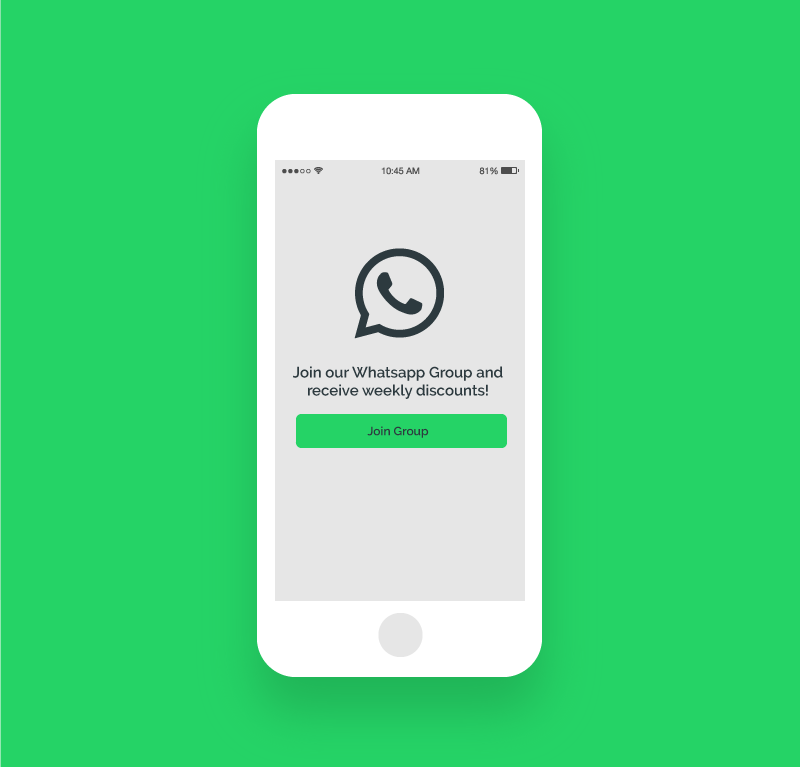
Как отправить историю чата на e-mail
В WhatsApp можно не только делать резервную копию чатов в облаке, а и отправлять всю переписку чата на e-mail.
Если надо отправить историю разговора на почту зайдите в «Настройки» — «Чаты» — «История чатов» — «Отправить чат по эл. почте«, после чего откроется весь список доступных чатов.
После того, как вы выбрали нужный чат, WhatsApp спросит, нужно ли включать медиа или отправить только текст и эмоции. После выбора, откроется стандартное приложение электронной почты, с прикрепленным журналом чата будет в формате .txt, останется только ввести адресата и нажать кнопку, отправить.
Активировать двухэтапную аутентификацию
По умолчанию при смене устройства WhatsApp запрашивает номер телефона и одноразовый пароль. Но включение двухэтапной проверки означает, что злоумышленники могут получить доступ к вашей учетной записи, даже если у них есть SIM-карта.
Чтобы включить ее, нужно зайти в «Настройки» — «Аккаунт» — «Двухшаговая проверка«. Здесь нужно будет создать PIN из 6 цифр, который нужно будет вводить при регистрации новых устройств. Также здесь можно добавить свой e-mail, если вдруг забудете ПИН-код.
Есть один недостаток, заключается он в том, что отключить двухэтапную аутентификацию с исходного устройства, можно без ввода паролей и ПИН-кодов. Очень странно.
Как добавить ярлык контакта на рабочий стол
В WhatsApp также можно добавлять ярлыки контактов на рабочий стол Андроид — идеально подходит для популярных и избранных контактов.
Чтобы добавить ярлык чата на рабочий стол телефона, откройте чат или группу, а затем нажмите три точки в верхнем правом углу. Отсюда нажмите «Еще» — «Добавить иконку на экран«. Затем просто нажмите подтвердить, чтобы подтвердить решение.
Как отключить уведомления о прочтении в WhatsApp
х, печально известная синяя галочка. Для непосвящённых она означает, что сообщение было прочтено. Если нужно скрыться от своих контактов и отключить уведомление о прочтении (синюю галочку), перейдите в «Настройки» — «Аккаунт» — «Приватность» и снимите флажок с «Отчеты о прочтении«.
Для непосвящённых она означает, что сообщение было прочтено. Если нужно скрыться от своих контактов и отключить уведомление о прочтении (синюю галочку), перейдите в «Настройки» — «Аккаунт» — «Приватность» и снимите флажок с «Отчеты о прочтении«.
Помните, что это работает в обоих направлениях, т.е. ваши контакты не видят, когда вы читает их сообщения, а вы не можете видеть, когда они читают ваши.
Смотрим, кто прочитал сообщение в группе WhatsApp
Одним из лайфхаков WhatsApp о котором вы наверняка не знали, является возможность посмотреть, кто прочитал ваше сообщение в группе. Все, что нужно сделать, чтобы увидеть список прочитавших, это удерживать свое сообщение, чтобы выделить его, затем коснуться трехточечного меню и выбрать «Инфо«. Тут вы увидите, полны список прочитавших сообщение, и в какое время оно было прочитано.
Как включить режим невидимки в ватсапе
В WhatsApp есть такая функция, которая показывает, когда вы были последний раз в сети, а вернее когда последний раз открывали ватсап.
Если решили ее отключить зайдите в «Настройки» — «Аккаунт» — «Приватность
«. Затем нажмите «Время посещения» и выберите, кто может видеть время вашего последнего посещения в сети. На выбор три категории: «Все«, «Мои контакты» и «Никто«.По этой же схеме можно изменить видимость фотографии профиля и сведения о контакте. Они также могут быть доступны для просмотра всем, только вашим контактом или вообще никому.
Как посмотреть список заблокированных контактов
Не стесняйтесь блокировать не желательные контакты в WhatsApp. Посмотреть полный список заблокированных контактов, перейдите в «Настройки» — «Аккаунт» — «Приватность«. Дальше нужно прокрутить до раздела «Сообщения» и нажать «Заблокированные: Х«.
Здесь также можно добавить в список заблокированных, нажав на иконку в правом верхнем углу.
Включить отслеживание местоположения в реальном времени
Отправить свое местоположение в чат WhatsApp очень просто, нажимаете значок скрепки и нажимаете на иконку «Место». Но, что если надо, чтобы кто-то видел ваше местоположение в реальном времени, например, друг или родитель? Оказывается такая функция есть WhatsApp, и она будет реальной находкой в первую очередь для родителей.
Вы можете активировать функцию, нажав на значок скрепки еще раз. Теперь нажмите «Место» — «Делиться геоданными» и укажите время, от 15 минут до 8 часов. Если вдруг передумаете делиться местоположением, завершите отслеживание вручную, нажав на кнопку «Перестать делиться«.
Как поставить оригинальный звук контакту
У обычного пользователя WhatsApp в адресной книге много контактов, а если вам много пишут, то непонятно когда пришло ожижаемое сообщение. К счастью, есть один способ сортировать поступающие сообщения по звуку уведомления.
К счастью, есть один способ сортировать поступающие сообщения по звуку уведомления.
Чтобы создать индивидуально уведомление, надо зайти в чат с нужным контактом. Здесь, нажать на его имя в верхней части окна и выбрать «Индивидуальные уведомления».
После того как вы попадете в этот раздел, поставьте галочку напротив «Использовать». Здесь вы сможете изменить звук уведомления чата, уведомление звонка, вибрацию, световой индикатор и т.д.
Как временно отключить звук чата или группы
Вероятно, у вас есть группа, в которой постоянно постят мемы и вирусные видеоролики. Вы можете настроить уведомления, по предыдущему совету, или просто отключите группу или контакт.
Чтобы временно отключить звук чата или группу, нажмите и удерживайте чат контакта. Верхней части экрана появятся несколько иконок. Коснитесь иконки отключения звука (перечеркнутый динамик). Укажите период отключения звука (восемь часов, неделя, год) и выберите, нужно ли показывать уведомления о новых записях.
Используем WhatsApp на компьютере
Если вы предпочитаете полноразмерную клавиатуру или просто удобство большого экрана, воспользуйтесь Ватсапом для компьютера или WhatsApp Web.
Чтобы продолжить вы должны скачать WhatsApp для Windows или Mac (скачать) или перейти на WEB -версию клиента (web.whatsapp.com). Теперь нужно отсканировать QR-код, с помощью мобильного приложения WhatsApp. На телефоне коснитесь трехточечного меню в верхнем правом углу, теперь выберите WhatsApp Web, чтобы запустить функцию чтения QR-кода. Теперь сканируйте QR-код с веб-сайта или детоскопной программы с помощью телефона и все.
Самым большим недостатком компьютерной и веб версии WhatsApp является то, что он полностью привязан к телефону. Нельзя пользоваться WhatsApp на компьютере, если телефон выключен или если на телефоне нет интернета. Тем не менее, это лучше чем ничего.
Как перекидывать файлы с телефона на компьютер (и наоборот)
WhatsApp для компьютера дает возможность обмениваться файлами между компьютером и телефоном.
Все, что вам нужно сделать, это создать группу с любым из ваших контактов, удалить выбранный контакт, а группа останется. Таким образом, у вас будет свой частный хаб для обмена файлами. Останется только отправлять файлы с телефона в группу, а потом скачивать их на компьютере (или наоборот).
Участвуйте в бета-тестировании
Чтобы первыми узнавать и пробовать новые функции, надо присоединиться к программе бета-тестирования. Это значит, что иногда будут появляться ошибки и прочие недостатки, поэтому стоит подумать.
Чтобы стать участником программы бета-тестирования, перейдите на страницу WhatsApp в Google Plya Store и прокрутите вниз, пока не увидите раздел «стать бета-тестером». Нажмите кнопку «Я …», и вас зачислят в программу бета-тестирования. Обновление бета-версии работает так же, как и обновление стабильной версии, просто нажимаете кнопку «Обновить», чтобы получить новую версию приложения.
Вы знали об этих возможностях WhatsApp?
У тебя есть свои лайфхаки для WhatsApp? Обязательно поделись ими в комментариях ниже! Спасибо!
Александр Головин | Из ЦСКА общаюсь почти со всеми, есть группа в WhatsApp — Новости ПФК ЦСКА — Cтатьи
Полузащитник сборной России дал откровенное интервью, рассказал об адаптации в «Монако» и о том, кому звонит первым после матчей, а также оценил перемены в команде.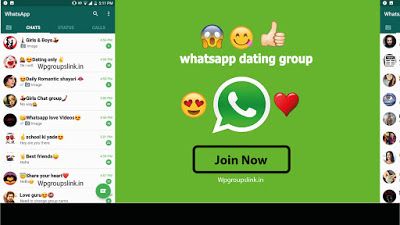
Его считают стеснительным и скованным в общении со СМИ, неразговорчивым и избегающим интервью. Но в Монако мы увидели совсем другого Головина. Человека, уверенного в себе, не уходящего от ответа на любой вопрос, четко формулирующего мысли и имеющего свое мнение. Футболиста, адаптировавшегося в условиях непростого чемпионата и сложнейшей турнирной ситуации. Совсем еще молодого русского парня, поселившегося в считанных минутах ходьбы от стадиона «Луи II», не забывшего друзей из ЦСКА, играющего в компьютерные игры.
Разговор складывался, темы по ходу беседы возникали сами собой, интервью, казалось, могло продлиться и час, и два, и занять в итоге пару газетных полос. Но строгий регламент не позволил выйти за рамки четверти часа. Будем надеяться, что встреча со звездой «Монако» (такая оценка нашего футболиста, ставшего самым дорогим среди монегасков, вполне заслужена) не последняя.
♦
– Вы уже полгода в Европе. Сожаления есть, что дали согласие на переход?
– Нет. Но первое время пришлось очень тяжело. Менталитет, тренировочный процесс – вообще все иначе. Тем более я попал в команду в такой непростой период. Дома долго не могли победить. Слава Богу, сейчас все нормально. Сейчас уже чувствую себя в своей тарелке.
Но первое время пришлось очень тяжело. Менталитет, тренировочный процесс – вообще все иначе. Тем более я попал в команду в такой непростой период. Дома долго не могли победить. Слава Богу, сейчас все нормально. Сейчас уже чувствую себя в своей тарелке.
– В самом начале кто или что вас поддерживало? Кто помогал?
– Много разговаривал с Леонидом Викторовичем Слуцким. Он звонит, мы поддерживаем отношения. Звонил Станислав Саламович Черчесов. В один голос они говорили, что это только временно, что такой период пройдет, и все будет хорошо. И сам я считал также. Сейчас все нормально, а дальше будет только лучше.
– С ребятами из ЦСКА, сборной связь сохранили?
– Из ЦСКА почти со всеми. У нас есть группа в WhatsApp.
– Вас из нее после перехода не исключили?
– Это своя группа, отдельная. Общаюсь много в основном с молодыми – Кучаевым, Чаловым, Черновым, Помазуном…
– Акинфеев есть в этой группе?
– Его там нет.
♦
– Кто из молодых российских футболистов мог бы заиграть в Европе?
– Первый, кого назвал бы или рекомендовал бы, – Чалов. Не потому что он мой друг. Из молодых, мне кажется, можно назвать только тех, кто играет в ЦСКА. Ахметов на очень хорошем уровне, вызов получил в сборную. Кучаев должен был ехать в национальную команду, но получил серьезную травму. Наверное, еще Зобнин. Сильно выглядит. Он мне очень нравится.
– А нужно уезжать из России?
– Как кто захочет. Я всегда мечтал попробовать силы в Европе. Понятно, что есть риск, может не получиться. Нужно все заново доказывать. Неизвестно, как сложатся отношения с тренером – будет тебя ставить в состав или нет.
– По-прежнему уверены, что сделали все верно?
– Да. Получил травму, но они случаются везде.
– За какой клуб в детстве болели, в какой команде мечтали оказаться?
– Нельзя сказать, что за кого-то болел. Но больше нравился «Реал». В Англии не могут выбрать какую-то одну команду – все нравились.
В Англии не могут выбрать какую-то одну команду – все нравились.
– То есть предпочитаете английский чемпионат?
– Да, это номер один. Если брать по интересу.
– Когда вы проходили обряд посвящения в игроки «Монако», на видео видно, что вы пели в бутылку. Почему именно так?
– Все так делают. Бутылка заменяет микрофон.
♦
– Много играете в Counter Strike?
– Да.
– Кто в нем лучше – футболисты из ЦСКА или из «Монако»?
– Здесь в него никто не играет. Это в России популярны Counter Strike и PUBG, а тут – Fortnite.
– А в FIFA играете?
– Не особо любил. Мог провести одну-две игры – и надоедало. Не так интересно. Если только на спор с кем-то из рядом сидящих сыграть.
– И на что спорите с футболистами из «Монако»?
– Ни с кем из них в FIFA еще не играл. Может, на сборах получится, когда они начнутся. Сейчас, когда заезжаем на игру, все отдыхают. Ужин – и всё.
Ужин – и всё.
♦
– С кем подружились за это время, с кем больше общаетесь – в команде, клубе или городе?
– В самом Монако – ни с кем. В команде – с Хенриксом, который пришел из Леверкузена. А в основном со всеми нормальные отношения.
– С Хенриксом нашлись общие интересы? Или с ним проще разговаривать, потому что он знает английский?
– Поначалу, конечно, общался с теми, кто говорит по-английски. Сам я английский знаю более-менее – говорю и понимаю. Сложнее было с теми, кто знает только французский: Сидибе, Бадьяшиль…
– С ними только на пальцах?
– Сейчас-то немного понимаю и могу что-то сказать. Уже легче.
– С Субашичем вспоминали чемпионат мира?
– Да, конечно. Он признался: был уверен, что Смолов так пробьет. «Почему», – переспросил его. «Не знаю, но думал, что так ударит. Забил бы – получилось бы красиво».
♦
– Сильно обрадовались, когда Леонарду Жардим вернулся в команду?
– Не то чтобы обрадовался… Хотя можно и так сказать. Успел привыкнуть к нему после моего перехода. Не ожидал, что его уберут. Столько сезонов все у него здесь было хорошо. А спады случаются у всех команд. К тому же прошло не так много времени, чтобы увольнять тренера, добившегося многого с «Монако». Неожиданно получилось, потому рад его возвращению.
Успел привыкнуть к нему после моего перехода. Не ожидал, что его уберут. Столько сезонов все у него здесь было хорошо. А спады случаются у всех команд. К тому же прошло не так много времени, чтобы увольнять тренера, добившегося многого с «Монако». Неожиданно получилось, потому рад его возвращению.
– Он многое поменял, сменив Тьерри Анри?
– Да. Например, больше стали работать над тактикой – как правильно обороняться, как атаковать. Много перестроений, даже схема изменилась. При Анри использовали одну, сейчас – другая. Изменилось много даже по сравнению с тем периодом, когда я только пришел в команду.
– Почему, на ваш взгляд, не получилось у Анри? Не удалось завоевать авторитет у игроков?
– Сложно сказать. Может, он попал в «Монако» не в тот момент. У команды был спад. Только когда в центре поля появился Фабрегас, у нас стало лучше получаться, с «Ниццей» сыграли вничью. Хотя должны были побеждать. У «Марселя» должны были выиграть. Возможно, Анри не хватило как раз побед. Не могу сказать, что он плохой тренер. Просто не повезло.
Возможно, Анри не хватило как раз побед. Не могу сказать, что он плохой тренер. Просто не повезло.
– Что вам дал Анри?
– Ничего конкретного. Он проработал с командой мало времени.
– Во Франции писали, что из-за Анри вы потеряли много времени.
– Так можно сказать про всю команду – что все потеряли то время. Но в любом случае это опыт. Так что сам я тот период потерянным не назову. Не всегда же можно только побеждать.
♦
– С чего вдруг на пресс-конференции на базе местные журналисты спросили вас про возможный переход в другую команду?
– Не знаю. Видимо, подумали, что в такой ситуации не захочу оставаться в «Монако» и решу уйти.
– Понятно, что «ПСЖ» стоит особняком. А могли бы сравнить другие французские клубы с российскими?
– Когда я только перешел в «Монако» и не играл из-за травмы, смотрел матчи, ходил на стадион – со стороны казалось, что между нашим чемпионатом и французским нет серьезного отличия. Но когда начал играть, сразу понял, что оно большое. У нас ты можешь принять мяч. Ты понимаешь, что если станешь играть с условным «Амкаром» или другой командой, которая будет обороняться, соперники встанут сзади в ожидании, когда ты придешь. Здесь ни в одном матче такого нет. Каждая команда, неважно на каком месте она идет, будет бежать, прессинговать. Открытый футбол. Никто не садится назад, не закрывается, не ждет, пока ты станешь атаковать, и сыграет на контратаке.
Но когда начал играть, сразу понял, что оно большое. У нас ты можешь принять мяч. Ты понимаешь, что если станешь играть с условным «Амкаром» или другой командой, которая будет обороняться, соперники встанут сзади в ожидании, когда ты придешь. Здесь ни в одном матче такого нет. Каждая команда, неважно на каком месте она идет, будет бежать, прессинговать. Открытый футбол. Никто не садится назад, не закрывается, не ждет, пока ты станешь атаковать, и сыграет на контратаке.
♦
– Желсон Мартинш пришел совсем недавно, но у вас уже образовалась сильная связка. Как удалось так быстро найти общий язык?
– Так получилось, что мне удобно с ним играть. Даже не говоря, мы понимаем друг друга. Иногда не смотрю на него, но знаю, куда он побежит. То же самое с Рони Лопешем и с Фалькао. В центре у нас Адриен и Фабрегас. Со всем сыгрались, и сейчас у нас, так считаю, неплохо получается.
– Чувствуются возраст и опыт Фабрегаса? Он подсказывает на тренировках?
– Да, есть такое. Это понятно. Он поиграл в таких командах – «Барселоне», «Челси». Очень опытный футболист. Даже будучи в таком возрасте (Сеску 31 год), он показывает такой уровень игры, что очень приятно смотреть. Подсказки? В основном тактические. Когда совершаешь ошибку, задумаешься, побежишь, чтобы отобрать мяч, а иногда это делать нужно, следует держать свою позицию.
Это понятно. Он поиграл в таких командах – «Барселоне», «Челси». Очень опытный футболист. Даже будучи в таком возрасте (Сеску 31 год), он показывает такой уровень игры, что очень приятно смотреть. Подсказки? В основном тактические. Когда совершаешь ошибку, задумаешься, побежишь, чтобы отобрать мяч, а иногда это делать нужно, следует держать свою позицию.
– Что за история с Тилемансом? Якобы команда выразила недовольство, что его Анри назначил капитаном. И вроде его из-за этого отдали в аренду.
– На самом деле такого недовольства никто не выражал. А из-за чего он ушел, не знаю.
– У вас же с ним сложились хорошие отношения.
– Да. Хорошо общались.
♦
– Вы упоминали общение с Черчесовым. Впереди важные матчи, в том числе с бельгийцами. Какие ожидания, сможем их обыграть?
– Думаю, сейчас никто не сомневается, что можем это сделать. Понятно, что сильная команда, топовые игроки. Но сборная нам по зубам. После чемпионата мира стало больше уверенности и веры, что способны побеждать такие команды, как Бельгия, Испания… Конечно, у них футболисты сумасшедшего уровня. Но все совершают ошибки, и можно у всех выигрывать. Раньше именно уверенности не хватало.
После чемпионата мира стало больше уверенности и веры, что способны побеждать такие команды, как Бельгия, Испания… Конечно, у них футболисты сумасшедшего уровня. Но все совершают ошибки, и можно у всех выигрывать. Раньше именно уверенности не хватало.
– Вы поддержали Кокорина и Мамаева. Почему так сделали? И как сейчас относитесь к происходящему?
– Я был в шоке от того, что произошло. Понятно, что парни виноваты в том, что сделали. Но то, что происходит сейчас, и то, что все настолько затянулось, это ненормально. Мне так кажется. Потому что в тех местах, откуда я родом, столько всего видел… Как дерутся люди, когда пьяные… Никого никто не сажал.
– Папу с мамой не собираетесь сюда перевозить?
– Нет, они даже в России город не хотят менять. Им нравится там, где они живут.
– А общаетесь с ними часто?
– Да. Первый звонок после каждой игры – им.
источник | автор текста: А.Бобров фото: ФК Монако
цска, цсканьюс, cska, cskanews, новости цска, трансферы цска, трансляции цска, фото цска, видео цска, фанаты цска, болельщики цска, сайт болельщиков цска, фан-сайт цска
Групповой Чат в Whatsapp что и как работает
Сегодня очень актуальным является вопрос, как работает групповой чат, ведь это один из главных плюсов приложения Ватсапп, которое практически искоренило стандартные смс-сообщения и простые текстовые уведомления. Одновременно можно создавать до 50 групп, в каждую из которых можно включить до 100 человек контактов и друзей. Вы всегда сможете оставаться на связи с близкими или коллегами. Групповые чаты — одно из достоинств Ватсаппа по сравнению с другими мессенджерами, поэтому обязательно установите приложение Ватсапп на своем компьютере для еще более широкого спектра возможностей.
Одновременно можно создавать до 50 групп, в каждую из которых можно включить до 100 человек контактов и друзей. Вы всегда сможете оставаться на связи с близкими или коллегами. Групповые чаты — одно из достоинств Ватсаппа по сравнению с другими мессенджерами, поэтому обязательно установите приложение Ватсапп на своем компьютере для еще более широкого спектра возможностей.
Как создать и пользоваться чатом?
Чтобы сделать в приложении собственную группу следует выполнять такую инструкцию:
- Запустите программу и найдите в ней раздел с чатами;
- В верхнем поле экрана вы увидите кнопку «Новая группа». Нажмите на нее, чтобы создать новый диалог;
- Придумайте имя для вашего коллективного чата – его увидят все участники и это поможет сориентироваться;
- Пригласите в чат всех, кого хотите там видеть;
- Нажмите «Готово» для завершения создания чата.
Добавление новых участников в готовый чат
Иногда случаются ситуации, когда нужно добавить пользователя уже в имеющиеся диалоги. В таком случае вам необходимо быть руководителем группы и учитывать, что в нее не помещаются более ста человек. Чтобы добавить новых друзей в чат необходимо:
- Открыть диалог;
- Зайти в тему группы и перейти оттуда на страницу с информацией об этом чате;
- Нажать на кнопку «Добавить нового участника»;
- Выбрать, кого именно вы хотите видеть в этом диалоге и нажать «готово».
Удаление пользователей из чатов Ватсапп
Кроме добавления пользователей, их еще можно и удалять. Делать это должен создатель или администратор чата. Вот инструкция:
- Откройте диалог всей группы;
- Оттуда перейдите к вкладке «Группы»;
- Тапните на номер или имя человека, которого бы хотели убрать из чата;
- В появившемся меню выбрать опцию «Удалить».
Администрирование групп в Ватсапп
В каждом чате может быть сколько угодно администраторов – каждый админ может назначить другого пользователя администратором или руководителем. Если вы хотите сделать кого-то админом группы, то для этого выполняйте следующие простые действия:
- Откройте групповой диалог;
- Тапом на тему группу выведите на экран дополнительные параметры и окошко «Информация о группе»;
- Нажмите на него;
- Редактируйте данные об администраторах и сохраните.
Как сменить аватар группы
Любой из членов конференции может поменять заглавное изображение группы. Для этого необходимо:
- Открыть чат;
- Нажать на данные с темой группы и выбрать страницу настроек и информации о чате;
- Выбрать опцию «без звука»;
- Задать лимит времени, в течении которого вы не хотите получать звуковые оповещения.
Как выйти из группы в Ватсапп?
Пользователь, который решил покинуть группу Ватсапп, больше не будет получать свежих уведомлений, но сам диалог останется в списках чатов, и если вы захотите, то сможете прочитать историю сообщений. В случае, если вы были администратором группы, то после вашего ухода система автоматически выберет нового. Итак, чтобы выйти из группы нужно:
- Первым делом зайти в само приложение и найти в нем чаты;
- Скользящим движением справа налево провести по иконке чата, который хотите покинуть;
- Во всплывшем меню нажать «Выйти из чата» и покинуть конференцию.
Как удалить группу в Ватсаппе?
Выйдя из группы, ее также можно удалить из списка диалогов и она больше не будет в вашей истории переписки. Соответственно, все сообщения также будут стерты. Если вы твердо решили удалить группу, то для этого нужно:
- Зайти в приложение, выбрать подраздел «Чаты»;
- Провести пальцем в левую сторону по тому чату, от которого хотите избавиться.
- Выбрать «Удалить чат».
Готово! Теперь вы знаете, как управлять группами в Ватсапп и что делать, если больше нет желания общаться с теми или иными людьми. Если же вы хотите быть админом – просто попросите другого администратора назначить вас и все.
Как создать группу в WhatsApp
Группы в WhatsApp — отличный способ оставаться на связи с друзьями, семьей и коллегами как дома, так и по всему миру. Вот как создавать бесплатные группы WhatsApp, добавлять контакты и отправлять групповые сообщения с вашего iPhone или Android.
Как создать группу WhatsApp на iPhone
Чтобы создать группу WhatsApp на iPhone:
Нажмите Чаты внизу экрана.
Выберите Новая группа .
Если у вас нет открытых чатов, опция New Group не будет видна, поэтому вместо этого нужно будет выбрать значок карандаш и бумага в правом верхнем углу, а затем выбрать New Group на следующий экран.
Выберите участников, которых нужно добавить в группу. Когда закончите, нажмите Далее в правом верхнем углу. Позже вы сможете добавить больше людей, так что не волнуйтесь, если вы кого-то пропустите.
Введите тему группы (название группового чата) и нажмите Создать в правом верхнем углу.
Чтобы создать групповое сообщение, коснитесь области создания сообщения, введите свое сообщение и коснитесь отправить .
Настройка группы WhatsApp на Android
Чтобы создать группу WhatsApp на телефоне Android:
В WhatsApp нажмите Чаты .
Коснитесь трех вертикальных точек в правом верхнем углу> Новая группа .
Выберите участников, которых хотите добавить.Когда закончите, коснитесь зеленой стрелки в правом нижнем углу.
Введите тему группы (имя группы) и коснитесь зеленой галочки , чтобы завершить создание группы.
Чтобы начать отправку сообщений, коснитесь области создания сообщения, введите свое сообщение и коснитесь отправить .
Добавление участников в групповой чат WhatsApp на iPhone
После создания группы вы можете захотеть добавить в нее дополнительных участников.Пока вы являетесь администратором группы, вы можете зайти в настройки группы и добавить участников.
Нажмите Чаты внизу экрана, чтобы просмотреть свои группы.
Проведите пальцем влево по имени группы , в которую вы хотите добавить участников, и выберите Еще из появившихся вариантов.
Коснитесь Информация о группе .
Нажмите Добавить участников .Вы также можете нажать Пригласить в группу по ссылке , если контакт не находится в WhatsApp.
В группе WhatsApp может быть до 256 участников.
Выберите контактов для добавления. Нажмите Добавить , когда закончите. Нажмите Добавить еще раз для завершения.
Теперь участники добавлены в группу и могут просматривать любые новые сообщения, отправленные в группу.
Добавление участников в групповой чат WhatsApp на Android
Чтобы добавить участников в групповой чат WhatsApp на Android:
Нажмите Чаты в верхней части экрана.
Выберите группу , в которую вы хотите добавить участников.
Коснитесь трех вертикальных точек в правом верхнем углу.
В раскрывающемся списке выберите Информация о группе .
Выберите Добавить участников или Пригласить по ссылке .
В списке участников выберите контактов , которых вы хотите добавить в групповой чат.Когда вы закончите выбирать контакты, нажмите на зеленую галочку в правом нижнем углу.
Новые участники будут добавлены в группу и смогут видеть все новые сообщения, отправленные в группу.
Удалить группу WhatsApp
Все меняется, и вам может потребоваться удалить группу WhatsApp. Вы также можете заархивировать групповой чат и скрыть его от просмотра, если не хотите оставлять его в своем списке Chats . При архивировании группа не удаляется из WhatsApp, и вы можете получить доступ к группе позже, чтобы просмотреть сообщения.
Спасибо, что сообщили нам!
Расскажите, почему!
Другой Недостаточно подробностей Сложно понятьгрупповых чатов WhatsApp снова появляются в результатах поиска Google: исследователь
По словам исследователя кибербезопасности Раджшехара Раджахарии, ссылки для приглашения группы WhatsApp и профили пользователей снова начали появляться в результатах поиска Google. Ошибка индексации повторяется в феврале 2020 года, когда Google и WhatsApp получили много критики, поскольку некоторые общедоступные группы, а также чаты и информация об участниках начали появляться в результатах поиска Google.Тогда заявили, что проблема решена.
«Ваши группы @WhatsApp могут быть не такими безопасными, как вы думаете. Пригласительные ссылки в групповом чате WhatsApp, снова открытые профили пользователей в @Google Again», — указал Раджахария на уязвимость в своем сообщении в Twitter.
Индексирование приглашений в групповой чат в WhatsApp является причиной того, что групповые чаты и профили отображаются в результатах поиска Google. К проиндексированным ссылкам Google может получить доступ любой, кто использует простой поисковый запрос в Google.Пользователи со ссылками могут присоединяться к группам и видеть участников, их номера телефонов и публикации, которыми они поделились.
«WhatsApp также позволяет пользователям генерировать подробные ссылки для предварительного просмотра приглашений в групповой чат, которые в конечном итоге могут позволить поисковым роботам идентифицировать ссылки и затем индексировать их для будущего поиска», — добавил Раджахария.
Раджахария в понедельник подтвердил, что WhatsApp удалил все ссылки для приглашения в группы и ссылки на профили из поиска Google.
«WhatsApp удалил все приглашения в группы и ссылки на профили из Google Search @ около 1 часа ночи», — объявил Раджахария в Twitter в понедельник.
Ответ WhatsApp на историю
«С марта 2020 года WhatsApp включил тег noindex на все страницы с глубокими ссылками, что, по словам Google, исключит их из индексации. Мы отправили Google отзыв, чтобы не индексировать эти чаты. Напоминаем, что всякий раз, когда кто-то присоединяется группа, каждый в этой группе получает уведомление, и администратор может отозвать или изменить ссылку для приглашения в группу в любое время.
Как и весь контент, доступный для поиска, общедоступные каналы, пригласительные ссылки, опубликованные в Интернете, могут быть найдены другими пользователями WhatsApp. Ссылки, которыми пользователи хотят делиться конфиденциально с людьми, которых они знают и которым доверяют, не должны размещаться на общедоступных веб-сайтах «.
Подпишитесь на информационный бюллетень Mint
* Введите действующий адрес электронной почты
* Спасибо за подписку на нашу рассылку.
Не пропустите ни одной истории! Оставайтесь на связи и в курсе с Mint.Скачать наше приложение сейчас !!
Добавление людей в группу WhatsApp без сохранения контактов
Функция группового чата в WhatsApp позволяет людям обмениваться фотографиями, видео и информацией с семьей, друзьями и другими людьми. Ниже вы найдете инструкции по добавлению людей в группу WhatsApp без сохранения в контактах.
Добавить людей в группу WhatsApp без сохранения в контактах
При создании группы WhatsApp вам будет предложено добавить участников в группу, выбрав людей, которые уже есть в вашем списке контактов.
Если вы попытаетесь добавить людей позже (после создания группы), WhatsApp все равно перенесет вас в список контактов на вашем телефоне.
Этот метод добавления людей в группу WhatsApp по умолчанию не подходит, если люди, которых вы хотите добавить в группу WhatsApp, недоступны в вашем списке контактов.
В этом случае администраторы группы должны будут сначала добавить людей в свой список контактов, прежде чем они смогут добавить их в группу WhatsApp.
К счастью, можно добавлять людей в группу WhatsApp без сохранения в «Контакты», и это можно сделать, отправив ссылку с приглашением присоединиться к группе WhatsApp.
1. Добавление людей в группу WhatsApp без сохранения в контактах
Убедитесь, что у вас есть права администратора для группы WhatsApp, и выполните следующие действия, чтобы добавить людей в группу WhatsApp без сохранения в контактах.
1. Убедитесь, что вы находитесь на вкладке «Чаты» в WhatsApp, и нажмите на свою группу WhatsApp.
2. Как только вы войдете в группу WhatsApp, нажмите на трехточечный значок меню и нажмите на опцию «Информация о группе» в раскрывающемся списке.
3. На экране «Информация о группе» прокрутите вниз и нажмите «Пригласить по ссылке».
4. На следующем экране вы увидите ссылку для приглашения группы WhatsApp и сообщение с надписью «Любой пользователь WhatsApp может перейти по этой ссылке, чтобы присоединиться к этой группе. Делитесь им только с теми, кому доверяете ».
Под сообщением вы увидите опции для копирования, обмена и отзыва ссылки — нажмите на опцию «Поделиться ссылкой».
5. В появившемся меню общего доступа вы увидите различные варианты отправки ссылки на группу WhatsApp.
Вы можете отправить ссылку с помощью Gmail, SMS, Skype и других средств.
Любой пользователь WhatsApp сможет присоединиться к группе, используя ссылку для приглашения, и они не будут добавлены в ваш список контактов.
Отозвать ссылку приглашения группы WhatsApp
Недостатком добавления людей в WhatsApp с помощью Share Link является вероятность того, что неизвестные или нежелательные люди присоединятся к вашей группе WhatsApp.
Если это произойдет, вы можете выполнить следующие действия, чтобы отозвать ссылку для приглашения группы WhatsApp и заменить ее новой ссылкой для приглашения группы WhatsApp.
1. Откройте WhatsApp Group> нажмите на трехточечный значок меню и нажмите на опцию «Информация о группе» в раскрывающемся списке.
2. На экране «Информация о группе» прокрутите вниз и нажмите «Пригласить по ссылке».
3. На следующем экране прокрутите вниз и нажмите на опцию «Отозвать ссылку».
4. Во всплывающем окне подтверждения нажмите на опцию «Отозвать ссылку».
5. В следующем всплывающем окне нажмите OK.
Как вы можете видеть на изображении выше, WhatsApp отменил предыдущую ссылку для приглашения группы и заменил ее новой.
После отзыва ссылки вам придется вручную удалить неизвестных или нежелательных людей из вашей группы WhatsApp.
Связанные
Как удалить группу WhatsApp на iPhone и компьютере
Посмотрим правде в глаза, группы WhatsApp — это и благо, и проклятие! Они помогают вам не отставать от друзей / семьи, но постоянная бомбардировка уведомлений очень раздражает.Хотя выход или удаление группы не всегда является первым выбором и будет неодобрительно встречен другими участниками группы, желательно иметь такую возможность. Но если вы все-таки решили уйти, вот пошаговое руководство по удалению группы WhatsApp на вашем iPhone и компьютере.
Как удалить группу WhatsApp в качестве администратораНа iPhone
- Откройте группу WhatsApp , которую вы хотите удалить.
- Коснитесь имени группы вверху экрана.
- Нажмите имя каждого участника и удалите их по отдельности из группы.
- Когда все уйдут и вы останетесь единственным участником, нажмите Выйти из группы .
- После этого вы получите возможность удалить группу . Нажмите, чтобы подтвердить .
- Перейдите на web.whatsapp.com, чтобы войти в свою учетную запись.
- Отсканируйте QR-код через приложение для iPhone.
- Щелкните группу , которую вы хотите удалить, а затем ее имя вверху.
Это откроет раздел информации о группе справа на экране. - Теперь удалите участников по отдельности, щелкнув направленную вниз стрелку рядом с их именем и щелкнув удалить участника . Повторите это для всех участников.
- Наконец, когда вы единственный член группы, щелкните Выйти из группы .
- После подтверждения вы получите возможность удалить группу навсегда .
На iPhone
- Откройте группу WhatsApp , которую вы хотите удалить.
- Коснитесь верхней панели , чтобы перейти на страницу информации о группе.
- Прокрутите вниз и коснитесь Выход из группы . Подтвердите при появлении запроса.
- После выхода из группы нажмите удалить группу , чтобы удалить ее навсегда.
Примечание : Вы не можете удалить группу как участник.Даже после того, как вы уйдете и удалите с помощью шагов, другие участники продолжат использовать группу.
В WhatsApp Web- Перейдите на web.whatsapp.com, чтобы войти в свою учетную запись.
- Отсканируйте QR-код через приложение для iPhone.
- Выберите группу, которую хотите удалить, и щелкните на верхней панели .
Экран информации о группе появится справа. - Прокрутите вниз и щелкните Выход из группы .Подтвердите при появлении запроса.
- После выхода из группы вы можете найти опцию «Удалить группу» внизу раздела «Информация о группе».
WhatApp Group: Часто задаваемые вопросы
В. Могу ли я удалить группу WhatsApp без администратора?НЕТ, вы не можете этого сделать. Единственное действие, которое вы можете предпринять как участник, — это выйти из группы и удалить чаты из своей учетной записи WhatsApp.
В. Есть ли способ покинуть группу в WhatsApp, чтобы никто об этом не узнал?Это невинный вопрос, но, боюсь, вы не сможете.Как только вы покинете группу, все участники будут уведомлены об этом. Итак, будьте готовы к дополнительному вниманию.
В. Как я могу навсегда удалить групповой чат WhatsApp?В разделе информации о группе прокрутите вниз и коснитесь Очистить чат . Это удалит все текущие чаты.
В. Удаляет ли удаление группы WhatsApp ее у всех?Это зависит от того, удаляете ли вы его как администратор или как участник. Как администратор группы вы имеете право удалить группу для всех.Однако вы не можете сделать это как участник.
Вы навсегда удалили группу WhatsApp?
Надеюсь, что приведенное выше руководство помогло вам удалить группу и ответило на все ваши вопросы. Однако следует помнить одну вещь: когда вы удаляете группу в качестве администратора, все люди и чаты будут удалены навсегда. Кроме того, когда вы удаляете группу в качестве участника, оставшиеся участники могут продолжать использовать группу как обычно.
Если у вас есть еще вопросы, поделитесь ими в комментариях ниже.
Вы можете заглянуть на:
Ваши частные группы WhatsApp, профили пользователей видны в поиске Google
Недавно пользователей WhatsApp по всему миру испытали шок своей жизни, когда они увидели обновленный Условия использования и политика конфиденциальности . Это новое обновление позволит приложению обмениваться пользовательскими данными с родительской компанией Facebook.
PA
Однако сегодняшние новости еще более удивительны, поскольку группы WhatsApp теперь появляются в поиске Google вместе с профилями пользователей и их изображениями в результатах поиска.
Это был первый , о котором сообщила компания Gadgets 360 (через исследователя кибербезопасности Раджшекхара Раджахария) как . По сути, любой может найти конкретную группу WhatsApp , просто выполнив поиск в Google.
WhatsApp разрешил индексацию приглашений в групповой чат, которые отображают частные группы в результатах поиска. Благодаря четкому доступу к ссылкам для присоединения к чату это делает людей в группах уязвимыми, так как любой может присоединиться и увидеть, кто все находится на платформе текстовых сообщений.
Reuters
Проблема явно не нова. В 2019 году с WhatsApp произошло нечто похожее, но, как сообщается, в прошлом году проблема была исправлена, прежде чем проблема обострилась. По словам реверсивного инженера Джейн Манчун Вонг, эта проблема была исправлена путем добавления метатега «noindex» к ссылкам для приглашения в чат, а также к будущим групповым ссылкам. Однако теперь проблема кажется совершенно иной.
Исследователь кибербезопасности Раджахария обнаружил, что в мессенджере не было роботов.txt (файл, регулирующий работу роботов поисковых систем), в частности, для его веб-интерфейса chat.whatsapp.com.
Этот файл robots.txt также отсутствует для поддомена api.whatsapp.com, который, согласно отчету, так же, как групповой чат предлагает индексацию, делает профили пользователей доступными в Google, а поисковая система индексирует более 5000 ссылок профиля, что позволяет кому угодно, чтобы общаться с пользователем или получить доступ к его сотовому номеру или изображению профиля.
Представитель WhatsApp заявил в официальном заявлении: «С марта 2020 года WhatsApp включил тег« noindex »на все страницы с глубокими ссылками, что, согласно Google, исключит их из индексации.Мы оставили свой отзыв в Google, чтобы не индексировать эти чаты. Напоминаем, что всякий раз, когда кто-то присоединяется к группе, все участники этой группы получают уведомление, и администратор может отозвать или изменить ссылку для приглашения в группу в любое время ».
Reuters
«Как и весь контент, который публикуется в доступных для поиска общедоступных каналах, пригласительные ссылки, опубликованные в Интернете, могут быть найдены другими пользователями WhatsApp. Ссылки, которыми пользователи хотят делиться конфиденциально с людьми, которых они знают и которым доверяют, не должны размещаться на общедоступных веб-сайтах.”
A Пошаговое руководство
За последние несколько лет WhatsApp, безусловно, сильно изменился и стал одним из самых популярных приложений для обмена мгновенными сообщениями. Помимо общения с друзьями, вы также можете использовать его для создания различных групп. Однако бывают случаи, когда пользователи хотят экспортировать контакты группы WhatsApp на свой компьютер. Поскольку экспорт контактов WhatsApp в Excel может быть немного утомительным, вам может потребоваться помощь.Вот подробное руководство по извлечению групповых контактов WhatsApp, за которым любой может легко следить.
Часть 1: Как экспортировать контакты группы WhatsApp в Excel через WhatsApp Web?
Возможно, вы уже знаете, что WhatsApp предлагает специальную веб-версию, которая позволяет нам получать доступ к приложению на наших компьютерах. Поэтому вы можете сначала получить доступ к веб-версии WhatsApp на своем компьютере, чтобы экспортировать свои групповые контакты. Чтобы узнать, как вручную экспортировать контакты WhatsApp Group в Excel, выполните следующие действия.
Шаг 1. Войдите в WhatsApp на своем компьютере
Чтобы экспортировать контакты WhatsApp в Google или Excel, вам сначала нужно получить доступ к приложению на вашем компьютере. Для этого вы можете просто запустить WhatsApp на своем устройстве, нажать на трехточечный значок сверху и выбрать опцию «WhatsApp Web».
Теперь просто запустите Chrome или любой другой браузер на своем компьютере и просто перейдите на сайт web.whatsapp.com.
Это отобразит уникальный одноразовый сгенерированный QR-код, который вам просто нужно отсканировать на своем смартфоне, чтобы подключить его к своей учетной записи WhatsApp.
Шаг 2. Скопируйте контакты группы WhatsApp
После того, как вы открыли веб-функцию WhatsApp, вы можете получить доступ к своей учетной записи WhatsApp на своем компьютере. Выберите группу, из которой вы хотите экспортировать контакты WhatsApp, и щелкните страницу правой кнопкой мыши, чтобы выбрать параметр «Проверить».Кроме того, вы также можете одновременно нажать клавиши Ctrl + Shift + I, чтобы просмотреть страницу.
Это отобразит специальное окно (путем разделения экрана браузера), в котором будут перечислены внутренние коды страницы. Перейдите в раздел «Элементы» и наведите указатель мыши на контакты группы, чтобы они отобразились здесь.
Найдя контакты группы под тегом, просто выберите его и щелкните раздел правой кнопкой мыши.Отсюда вы можете скопировать элемент или внешний HTML-код для извлечения контактов группы WhatsApp.
Шаг 3. Экспорт групповых контактов WhatsApp в Excel
Большой! После того, как вы скопируете контакты группы WhatsApp, откройте любой текстовый редактор (например, Блокнот, WordPad или MS Word) и вставьте туда содержимое. Теперь вы можете вручную избавиться от нежелательного кода, такого как «» из текста. Вы также можете использовать функцию «Заменить» в текстовом редакторе, чтобы заменить «» пробелом.
Избавившись от нежелательного кода, вы можете скопировать текст, запустить MS Excel на своем ПК и вставить содержимое. Данные будут вставлены во всю строку, которая может вам не понадобиться. Чтобы исправить это, щелкните значок вставки снизу, чтобы перейти к его «Параметры вставки». В окне «Параметры вставки» просто включите функцию «Транспонировать», чтобы контакты отображались в отдельных столбцах.
Это оно! Таким образом, вы можете экспортировать контакты WhatsApp Group и сохранить их в виде специального файла Excel.
Часть 2: экспорт контактов WhatsApp с помощью расширений Google Chrome
Помимо ручного метода экспорта контактов WhatsApp в Google или Excel, вы также можете использовать доступные расширения Google Chrome. В Chrome Store вы можете найти такие расширения, как Загрузчик групповых контактов или Скачать номер телефона группы WhatsApp. После добавления расширения вы можете перейти в сеть WhatsApp и извлечь групповые контакты WhatsApp следующим образом.
Шаг 1. Получите расширение Chrome
Вы можете просто зайти в магазин Chrome и найти подходящее расширение для загрузки контактов WhatsApp.Один из них — «Загрузите номер телефона группы WhatsApp», который вы можете найти и добавить в Chrome бесплатно.
После установки расширения Chrome вам необходимо перезапустить браузер, чтобы увидеть его значок в правом верхнем углу.
Шаг 2. Экспорт контактов группы WhatsApp
После добавления расширения Chrome вы можете открыть WhatsApp в системе через веб-функцию WhatsApp. После загрузки WhatsApp в Chrome просто выберите группу, из которой вы хотите загрузить контакты.Нажмите на трехточечный значок сверху и выберите кнопку «Загрузить информацию».
Расширение Chrome автоматически загрузит контакты из группы WhatsApp в виде файла CSV. После сохранения файла вы можете просто открыть его в Excel, чтобы извлечь групповые контакты WhatsApp.
Дополнительный совет: экспортируйте данные WhatsApp на компьютер
Для этого вы можете воспользоваться помощью MobileTrans — WhatsApp Transfer.Приложение предоставляет удобное решение для резервного копирования, восстановления и передачи ваших данных WhatsApp. Он также может экспортировать ваши чаты WhatsApp в документы PDF и html.
- • Вы можете просто подключить свое устройство Android или iOS к системе и использовать MobileTrans для резервного копирования данных WhatsApp.
- • Резервная копия будет включать ваши чаты, контакты, сведения о группе, общие вложения, голосовые заметки и так далее.
- • Поддерживает экспорт чатов WhatsApp в документы PDF и html на ПК.
- • При желании вы можете поддерживать разные версии резервной копии WhatsApp вместо перезаписи данных.
- • MobileTrans также можно использовать для восстановления существующей резервной копии WhatsApp на любое устройство по вашему выбору. Он также может напрямую передавать данные между любыми двумя устройствами (включая кроссплатформенную передачу).
Теперь мы покажем вам, как экспортировать данные WhatsApp с помощью MobileTrans.
Шаг 1: Загрузите MobileTrans на свой компьютер, затем выберите вариант «WhatsApp» и выберите резервное копирование данных.
Шаг 2: Подключите телефон к компьютеру.
Шаг 3: Начните резервное копирование данных WhatsApp. Пользователям iPhone ничего не нужно делать, кроме как немного подождать. Пользователи Android должны открыть настройки приложения WhatsApp> Чаты> Резервное копирование чата, чтобы создать резервную копию своих данных на Диске.
Тем не менее, для пользователей Android: запустите WhatsApp еще раз на своем устройстве Android, войдите в учетную запись WhatsApp и выберите восстановление данных из локальной резервной копии.
Шаг 4: Наконец, просто подождите некоторое время, чтобы сделать резервную копию вашего WhatsApp!
Таким образом, вы можете легко экспортировать групповые контакты WhatsApp в Excel в соответствии с вашими требованиями. Я включил ручной подход для экспорта контактов WhatsApp, а также расширения Chrome, чтобы сэкономить ваше время. Кроме того, если вы не хотите потерять важные данные WhatsApp, просто используйте MobileTrans — WhatsApp Transfer для резервного копирования ваших чатов WhatsApp на вашем компьютере.
WhatsApp Group Link Июль 2021 г .: (1000+ WhatsApp Group)
WhatsApp Group Link пользуется очень высоким спросом среди всех пользователей WhatsApp . Людям нравится использовать WhatsApp Groups для образования или развлечений. Миллионы WhatsApp Group доступны в Интернете по различным темам, таким как образование, развлечения, онлайн-знакомства, игры, фильмы и т. Д.
WhatsApp Group Присоединиться к стало очень просто благодаря функциям WhatsApp Group Invite Link . Теперь вы можете присоединиться к любой группе WhatsApp из любого места без разрешения администратора группы.
WhatsApp Group Link Июль 2021 г.
Самая популярная социальная сеть WhatsApp, которой пользуются более 2 миллиардов пользователей со всего мира. Группы WhatsApp — один из лучших способов общаться с друзьями, семьей или бизнес-клиентами.
Здесь у нас есть более 1000 последних коллекций из активных групповых ссылок WhatsApp девочек, игр, новостей, развлечений, онлайн-заработка, PUBG, Desi Bhabhi, США, Америки и других. Если вам интересно, проверьте список Group Link ниже и присоединитесь к лучшей группе.
Индийский групповой чат WhatsApp Ссылка для присоединения
BGMI WhatsApp Group Ссылка
IPL 2021 WhatsApp Group Ссылка
PUBG WhatsApp Group Ссылки для присоединения
Новости WhatsApp Group Link
Youtube WhatsApp Group Ссылки 2021 США Группы WhatsApp TikTok Групповые ссылки WhatsApp Free Fire WhatsApp Group Ссылки Девочки Ссылки на группы в WhatsApp Тамильские ссылки на группы в WhatsApp Каннада Группы WhatsApp Присоединиться Ссылки| English Learning Group | Присоединяйтесь сейчас |
| World of BUsiness | Присоединяйтесь сейчас |
| SPOKEN ENGLISH | Присоединяйтесь сейчас |
| ವ್ಯವಹಾರ ನಿರ್ವಹಣೆ | Присоединяйтесь |
| ಡ್ರೀಮ್ ಬಜಾರ್ಮಾ ರ್ಕೆಟಿಂಗ್ | Присоединяйтесь |
| ? ಜೈ ಶ್ರೀ ರಾಮ್.ರಿಪ್ಪನ್ ಪೇಟೆ | Присоединяйтесь сейчас |
| Kannada Girls WhatsApp Group | Присоединяйтесь |
| Kannada Girls | Присоединяйтесь сейчас |
| Все fc | Как присоединиться к группе WhatsApp?
Как только вы нажмете кнопку присоединения, вы сразу же станете участником вашей любимой группы WhatsApp. Как создать группу в WhatsApp?Кто угодно может создать свою группу в WhatsApp. Это бесплатно и просто. Выполните следующие простые шаги, чтобы создать свою группу сейчас
Готово. Ваша группа WhatsApp успешно создана. Как создать пригласительную ссылку для группы WhatsApp?Онлайн-администратору группы разрешено создавать пригласительную ссылку для группы WhatsApp. Итак, если вы администратор, выполните следующие действия, чтобы создать ссылку для приглашения группы WhatsApp.
Последняя ссылка на группу WhatsApp, июль 2021 г.в WhatsApp Group вы можете отправлять и получать сообщения, документы, фотографии, гифки и видео в групповом чате или индивидуальном разговоре. ClubFactory Здесь вы найдете все типы групповых ссылок WhatsApp бесплатно. Вы можете легко присоединиться к любой группе одним щелчком мыши без разрешения администратора. Но перед этим вы должны знать Правила группы WhatsApp , которым вы должны следовать
В одну группу можно добавить только 257 участников. . |

